Chơi trò chơi Sega CD trên Steam Deck: Hướng dẫn đầy đủ
Sega CD (hoặc MEGA CD) là phụ kiện của Segadrive/Genesis, cho phép máy chơi game chạy các trò chơi cao cấp hơn và biến nó thành một máy chơi game hoàn toàn mới. Mặc dù nó không phải là một thành công lớn nhưng nó đã báo trước tương lai của trò chơi CD với các tính năng như chuỗi FMV. Ngoài hoạt hình ngoài trường, Sega CD còn có chất lượng âm thanh tốt hơn nhờ định dạng CD, mang đến trải nghiệm hoàn toàn khác, khác với hiệu ứng âm thanh MIDI của thẻ game truyền thống.
Sega CD bao gồm phiên bản nâng cao của các trò chơi Megadrive/Genesis như "Batman Return", cũng như các trò chơi sử dụng giọng nói và hoạt hình FMV, chẳng hạn như "Luna Silver Star Story" và "Snatcher". Với các chương trình như EmuDeck trên Steam Deck, bạn có thể xem lại các tác phẩm kinh điển của thập niên 90 và chơi các trò chơi Sega CD yêu thích của mình. Hướng dẫn này sẽ chỉ cho bạn cách thực hiện.
<新> Cập nhật vào ngày 9 tháng 1 năm 2025, tác giả: Michael Llewellyn: Trò chơi Sega CD đang chạy trên Steam Deck là một cách lý tưởng để chơi bộ sưu tập của bạn. Tuy nhiên, giống như bất kỳ trình giả lập nào, các vấn đề có thể phát sinh khi chơi trò chơi với nó. Hướng dẫn này đã được cập nhật để bao gồm Decky Loader và Power Tools được các nhà phát triển EmuDeck khuyên dùng. Bản cập nhật này cũng bao gồm các phương pháp khôi phục chương trình Decky Loader sau Steam Deck.
Chế độ dành cho nhà phát triển và đề xuất trước khi cài đặt
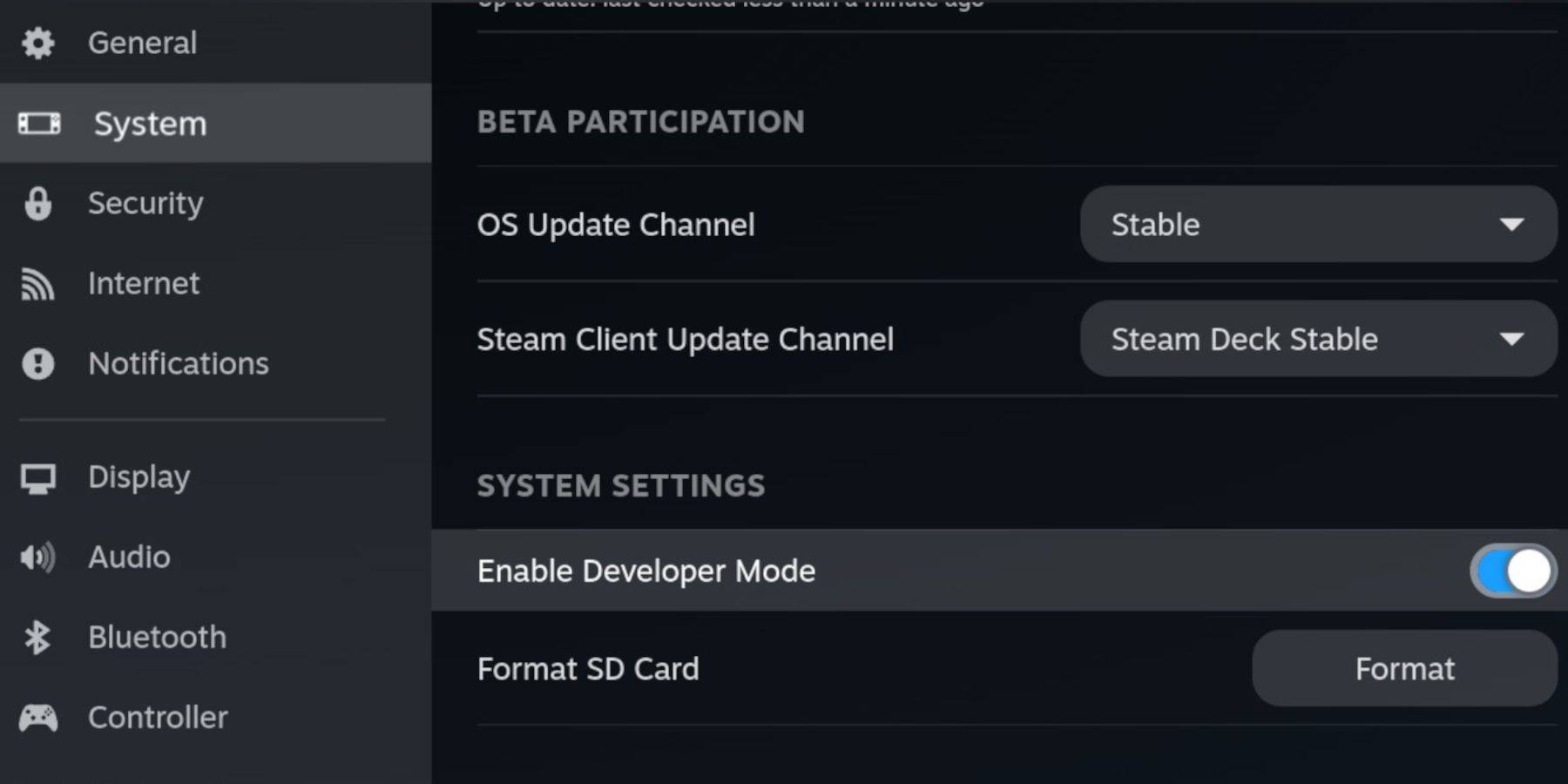 Chế độ nhà phát triển
Chế độ nhà phát triển
Mở Steam Deck.
- Nhấn nút Steam để vào menu Steam.
- Mở menu hệ thống và bật chế độ nhà phát triển.
- Mở menu nhà phát triển.
- Bật gỡ lỗi từ xa CEF.
- Nhấn nút Steam và chọn Menu Nguồn.
- Chuyển sang chế độ máy tính để bàn.
- Các dự án được đề xuất và cần thiết
Thẻ micro SD A2 nhanh để cài đặt EmuDeck và trò chơi.
- Định dạng thẻ SD trên Steam Deck.
- Các tệp BIOS và ROM CD Sega mà bạn sở hữu hợp pháp.
- Bạn có thể sử dụng bàn phím và chuột để đơn giản hóa việc cài đặt và truyền tệp.
- Định dạng thẻ SD của bạn
Lắp thẻ Micro SD.
- Mở lại menu Steam và chọn Bộ nhớ.
- Định dạng thẻ SD.
<按> -Một nút Steam.
- Chọn nguồn và chuyển sang chế độ máy tính để bàn.
- Tải trình duyệt xuống từ Discovery Store, mở nó và tải xuống Emudeck.
- Chọn tải xuống rồi chọn phiên bản Steam OS.
- Chạy chương trình cài đặt và chọn tùy chỉnh.
- Nhấp vào hình ảnh thẻ SD.
- Sau đó chọn Steam Deck.
- Chọn Retroarch, Melonds, Steam Rom Manager và Emulation Station. Hoặc cài đặt tất cả các trình giả lập để sử dụng.
- Bỏ qua một số màn hình tiếp theo, sau đó chọn hoàn tất để bắt đầu cài đặt.
<您> Chuyển tệp CD Sega của bạn vào đúng thư mục
<是> Đã đến lúc di chuyển các tập tin ROM và BIOS của bạn vào thư mục tương ứng trên Steam DECK.
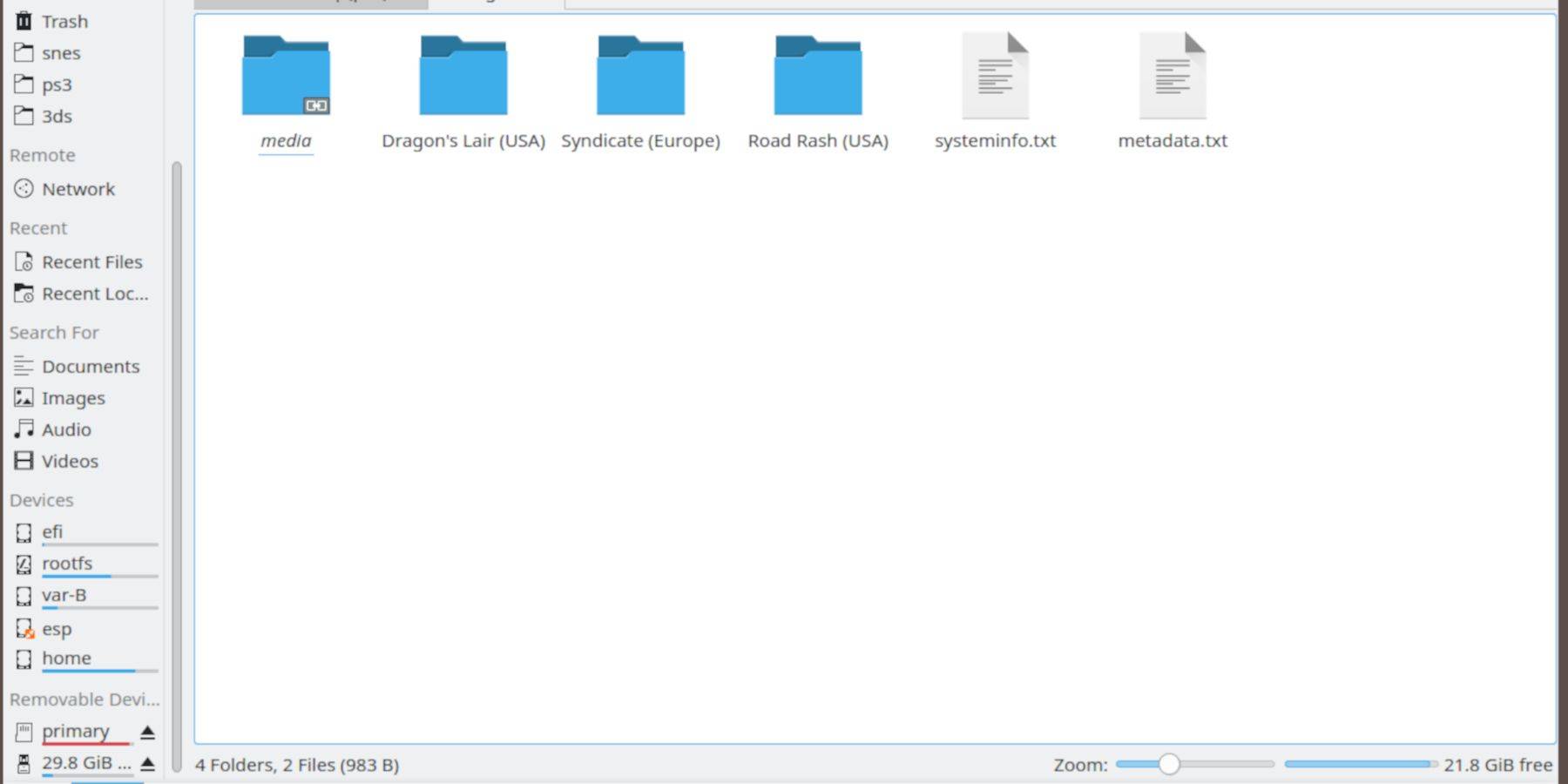 Chuyển tập tin bios
Chuyển tập tin bios
Mở trình duyệt tệp Dolphin ở chế độ máy tính để bàn.
- Chọn thẻ SD có "chính".
- Mở thư mục mô phỏng.
- Chọn BIOS và truyền file BIOS của bạn vào đó.
- Chuyển ROM Sega CD của bạn
Mở "chính".
- rồi mở mô phỏng.
- Bấm vào ROM.
- Mở thư mục có tên Segacd hoặc Megacd -both.
- Chuyển ROM của bạn vào thư mục.
<是> Đã đến lúc để Sega CD ROM của bạn chạy ở chế độ trò chơi của Steam Deck, phương pháp là thêm chúng vào thư viện để chúng có thể chạy như trò chơi chính thức của bạn.
Mở Emudeck. 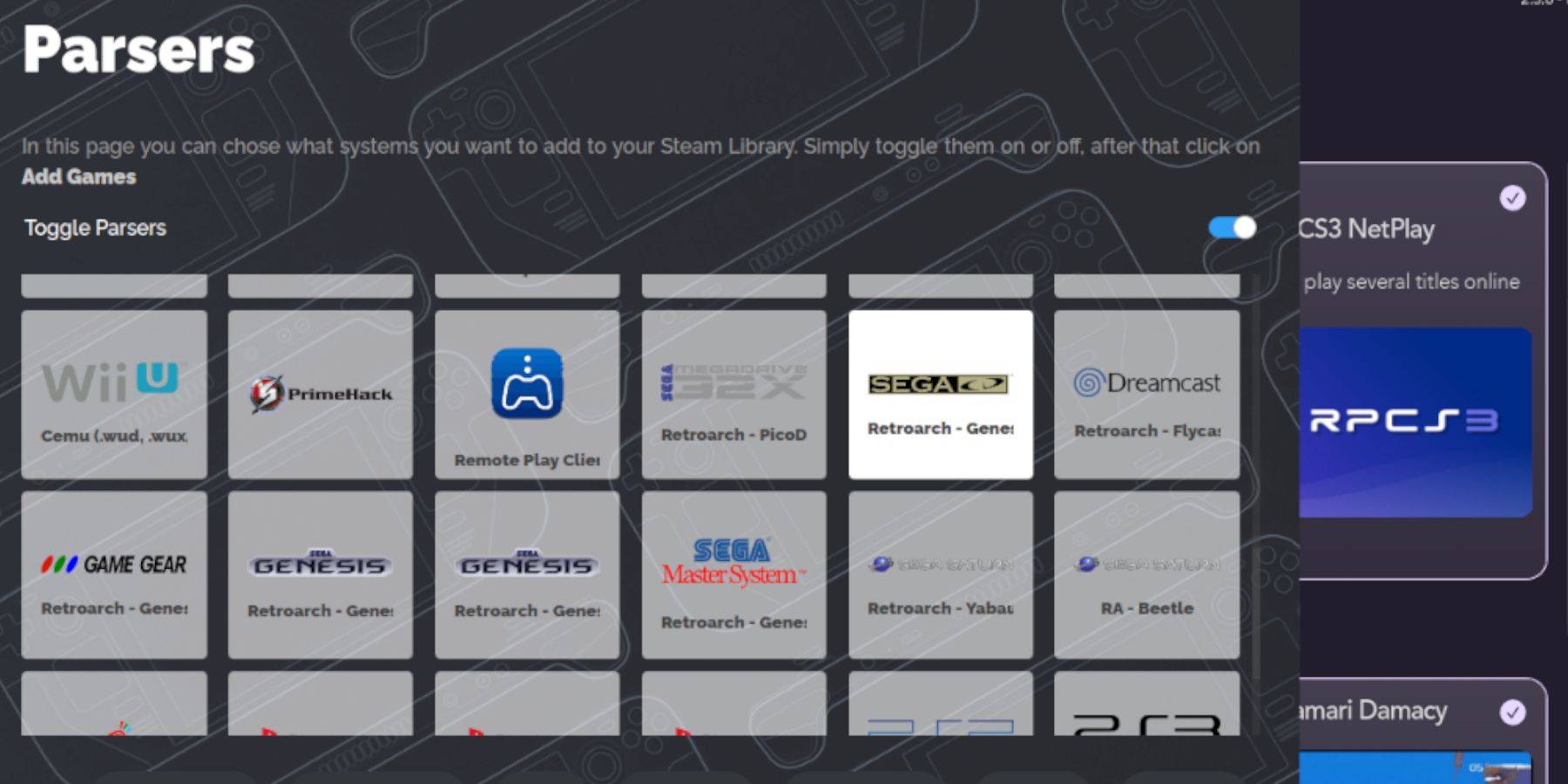
- Nhấp vào bước tiếp theo.
- Nhấp vào hai cửa sổ Nintendo DS.
- Nhấp để thêm trò chơi, sau đó nhấp để phân tích.
- Steam Rom Manager sẽ chuẩn bị trò chơi của bạn và bìa của nó.
- <复> Đã sửa lỗi thiếu nắp
Nếu vỏ của bạn bị thiếu, hãy chọn sửa chữa.
Nhập tiêu đề của trò chơi vào thanh tìm kiếm "Sửa chữa tác phẩm nghệ thuật và tiêu đề". 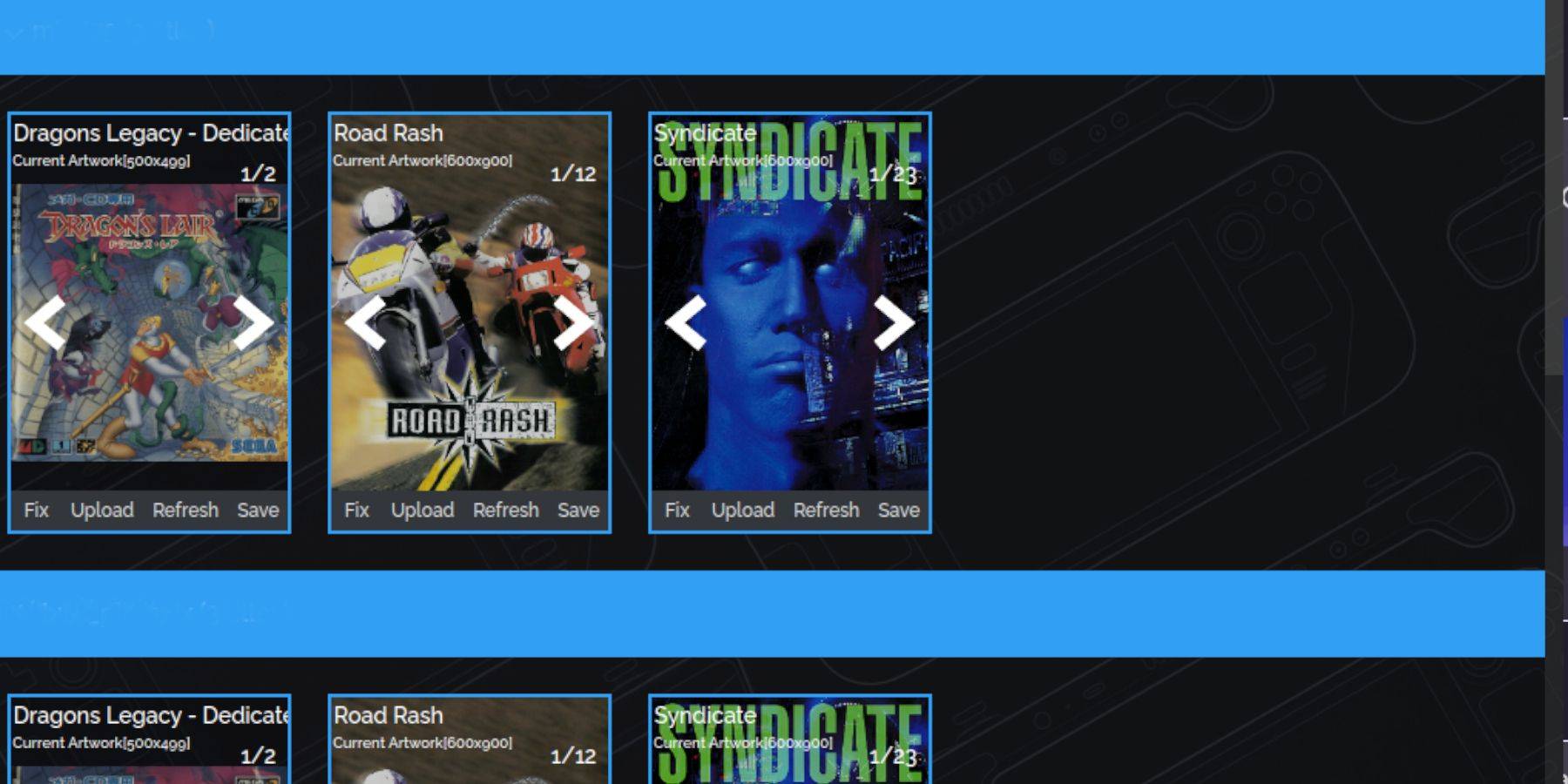
- Bấm vào bìa để nó hiển thị ở mức cao màu trắng.
- Sau đó nhấp vào Steam Rom Manager để lưu và đóng.
- Thêm bìa bạn đã tải xuống
- Nếu SRM không tìm được bìa, bạn có thể cần thêm bìa. Sử dụng Google Pictures để tìm kiếm bìa của trò chơi, sau đó làm theo các bước bên dưới.
Định vị và thêm hình ảnh của bạn.
Sau đó chọn lưu và đóng.
- Tắt SRM và chuyển về chế độ trò chơi.
- Nhấn nút Steam.
- Chọn thư viện.
- Di chuyển đến tab Yêu thích.
- Mở thư mục Sega CD và chơi trò chơi của bạn từ đó.
- Nhấn nút Steam.
- Chọn thư viện.
- Mở các tab không phải Steam.
- Tìm Trạm mô phỏng và chọn Chơi.
- Điều hướng đến phần CD Sega.
- Chọn nút menu.
- Chọn dụng cụ cạo.
- Chọn TheGamesDB trong Scrape From.
- Sau đó trong "Scrape These Systems", chọn Sega CD.
- Nhấp để bắt đầu.
- Nếu bạn muốn đơn giản hóa việc điều hướng, hãy kết nối bàn phím và chuột.
- Nếu bạn đang ở chế độ trò chơi, hãy nhấn nút Steam, nguồn và chuyển sang chế độ máy tính để bàn.
- Tải xuống trình duyệt từ Discovery Store và khởi chạy nó ở chế độ máy tính để bàn.
- Trong trình duyệt ưa thích của bạn, hãy điều hướng đến trang GitHub Decky Loader.
- Để bắt đầu tải xuống, hãy tìm biểu tượng tải xuống lớn và nhấp vào biểu tượng đó.
- Sau khi quá trình tải xuống hoàn tất, nhấp đúp vào trình khởi chạy và chọn Cài đặt được đề xuất.
- Sau khi cài đặt hoàn tất, hãy khởi động lại Steam Deck ở chế độ trò chơi.
- Nhấn nút Menu truy cập nhanh (QAM) dưới bàn di chuột bên phải và nhấn nút đó để vào Chế độ trò chơi.
- Mở biểu tượng plugin mới ở cuối QAM.
- Chọn biểu tượng cửa hàng ở đầu menu Decky Loader.
- Trong Decky Store, tìm plugin Power Tools và cài đặt nó.
- Nhấn nút Steam, mở thư viện, điều hướng đến tab Sega CD trong Mục yêu thích và khởi chạy trò chơi Sega CD.
- Nhấn nút QAM, Decky Loader và chọn menu Power Tools.
- Tắt SMT.
- Điều chỉnh chủ đề thành 4.
- Đầu tiên, nhấn nút QAM rồi mở menu hiệu suất bằng cách chọn biểu tượng pin nhỏ.
- Bật chế độ xem nâng cao.
- Sau đó bật điều khiển đồng hồ GPU thủ công.
- Tăng tần số xung nhịp GPU lên 1200.
- Tiếp theo, chọn hồ sơ cho mỗi trò chơi để lưu các cài đặt này cho từng trò chơi.
- Nhấn nút Steam để bật nguồn, sau đó chọn Chế độ máy tính để bàn nếu vẫn ở Chế độ trò chơi.
- Ở chế độ máy tính để bàn, Steam Deck sẽ khởi chạy trình duyệt khi khởi động lại.
- Truy cập trang GitHub của Decky Loader và nhấp vào biểu tượng tải xuống.
- Chọn "Thực thi" và tránh tùy chọn "Mở".
- Nhập mật khẩu sudo của bạn tại dấu nhắc.
- Làm theo hướng dẫn trên màn hình để tạo mật khẩu sudo mới nếu bạn chưa tạo. Chọn một mật khẩu dễ nhớ và ghi lại để cài đặt sau này.
- Sau khi quá trình cài đặt hoàn tất, hãy đóng Steam Deck và khởi động lại ở chế độ trò chơi.
- Nhấn nút QAM và các cài đặt cũng như plugin của bạn sẽ được khôi phục về trạng thái trước đó trong ứng dụng Decky Loader của bạn.
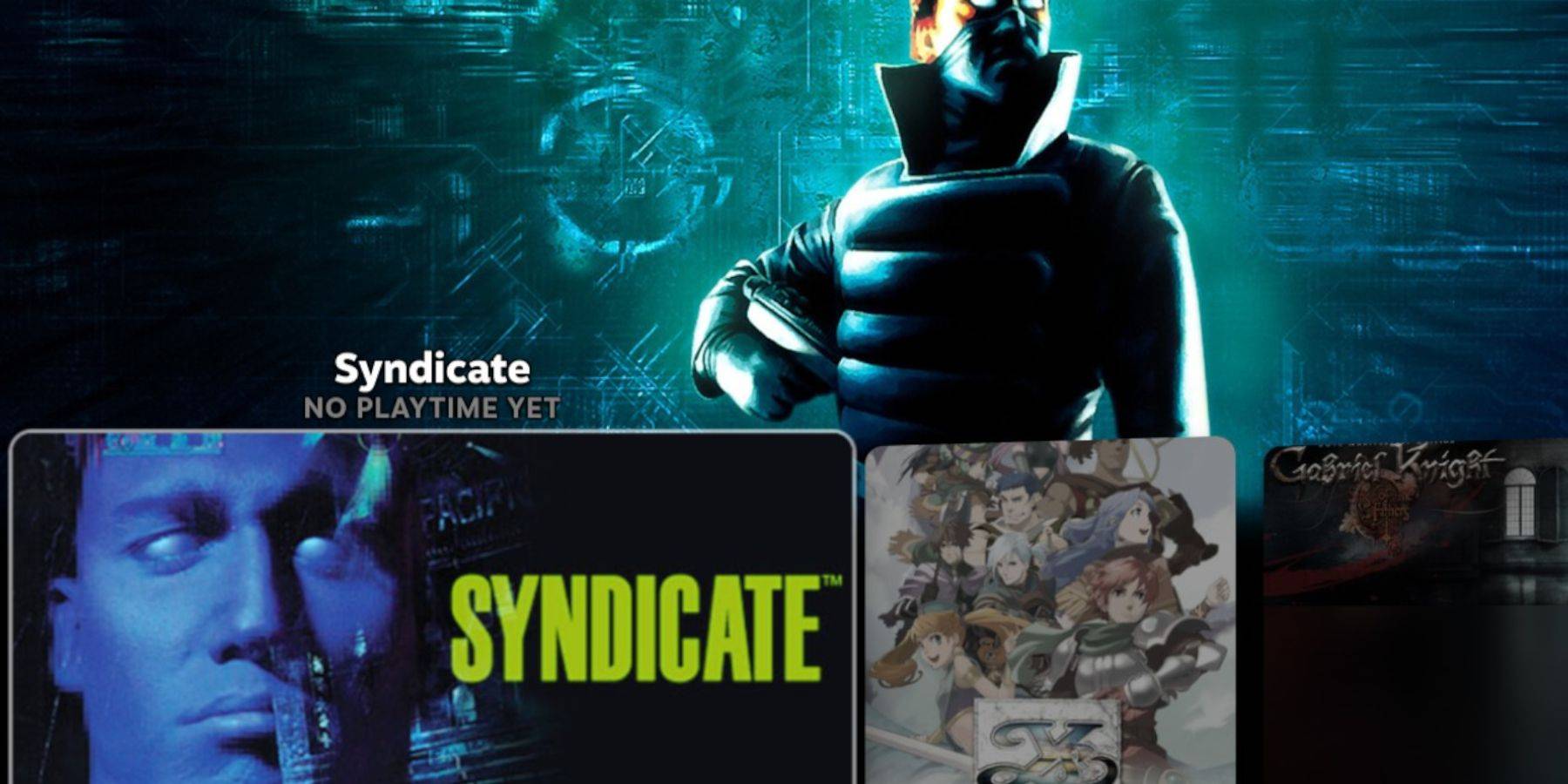 Trò chơi Sega CD hiện có thể được tìm thấy và chơi ở chế độ trò chơi trên Steam Deck.
Trò chơi Sega CD hiện có thể được tìm thấy và chơi ở chế độ trò chơi trên Steam Deck.
Trạm thi đua
Nếu bạn làm theo các bước trên thì bạn đã cài đặt Emulation Station rồi. Đây là một cách tuyệt vời để sắp xếp trò chơi của bạn và chơi chúng với các cài đặt thư viện khác nhau.
Trạm mô phỏng là cách tốt nhất để chơi các trò chơi yêu cầu nhiều đĩa CD vì chúng được dán nhãn rõ ràng.
Chương trình Emulation Station sẽ tìm và hiển thị các trò chơi, siêu dữ liệu và ảnh bìa được sao chép trong menu của nó.
Cài đặt Decky Loader cho Steam Deck
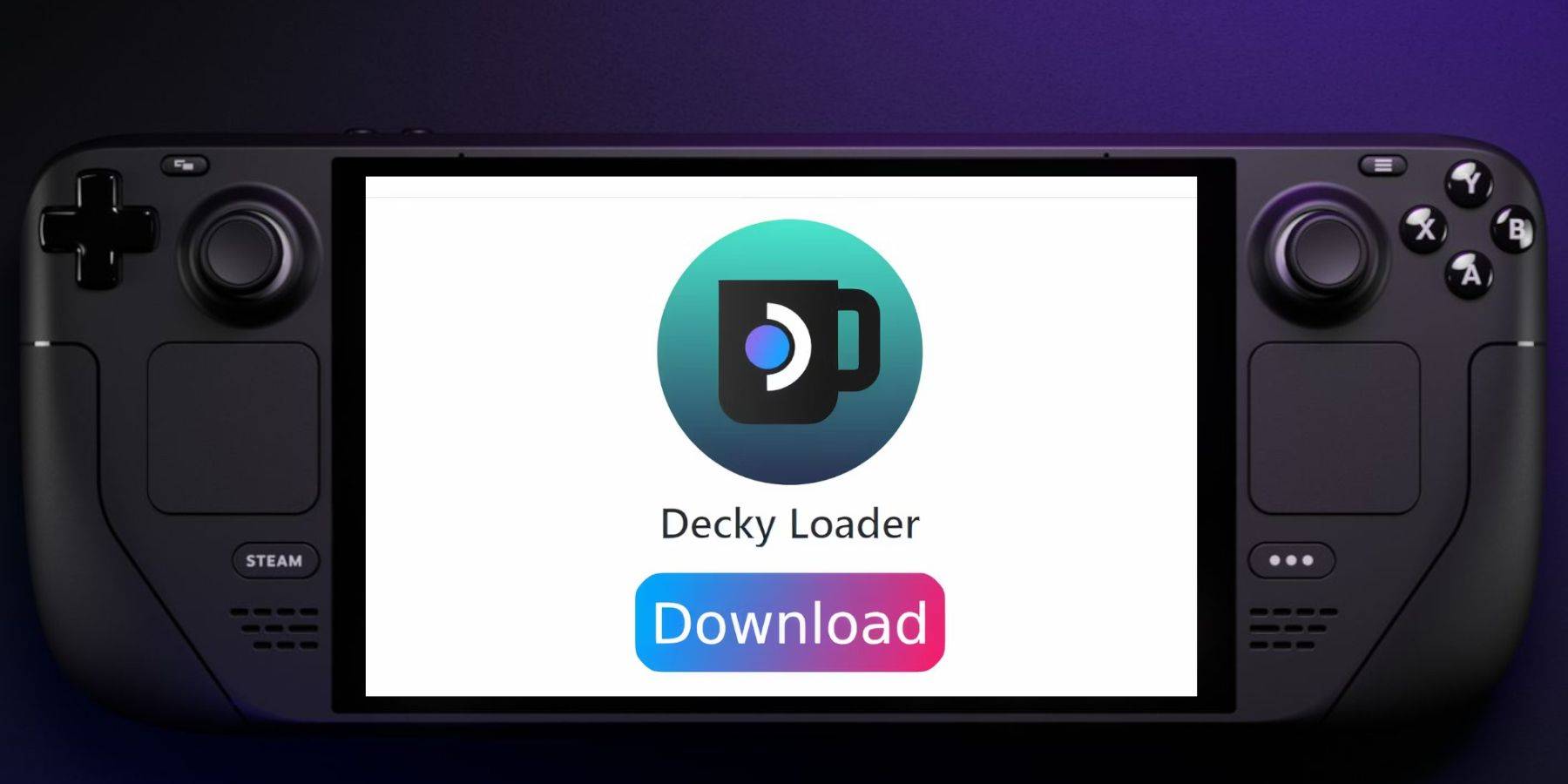 Để chạy Power Tools, tinh chỉnh SMT và có được hiệu suất tương tự như các bảng điều khiển cổ điển như Sega CD, các nhà phát triển EmuDeck cũng khuyên bạn nên cài đặt ứng dụng Decky Loader. Để thực hiện việc này, hãy làm theo các bước dưới đây.
Để chạy Power Tools, tinh chỉnh SMT và có được hiệu suất tương tự như các bảng điều khiển cổ điển như Sega CD, các nhà phát triển EmuDeck cũng khuyên bạn nên cài đặt ứng dụng Decky Loader. Để thực hiện việc này, hãy làm theo các bước dưới đây.
Cài đặt dụng cụ điện
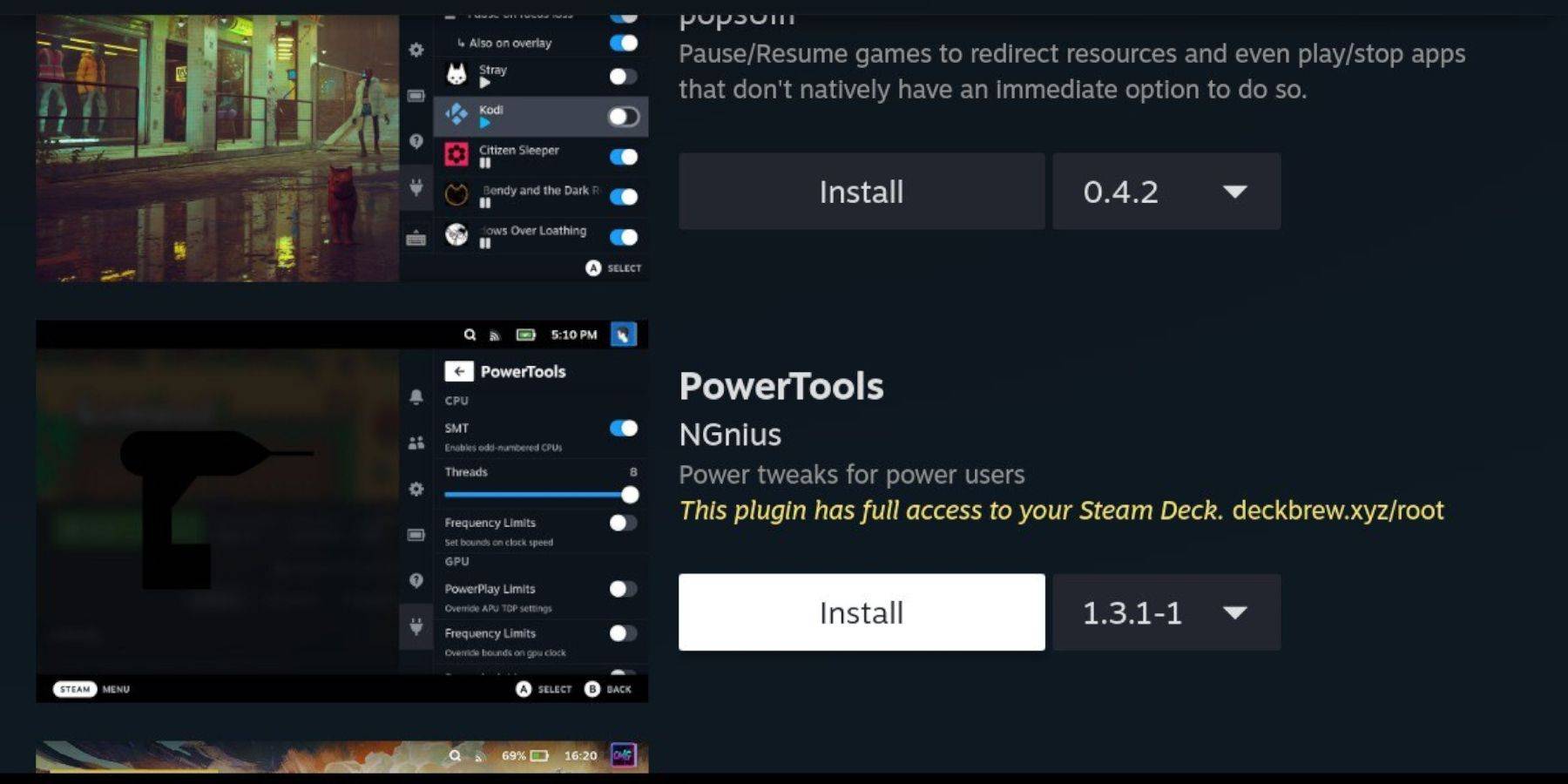 Sau khi cài đặt ứng dụng DeckyLoader, hãy sử dụng chương trình Decky Loader để cài đặt PowerTools. Để hoàn tất cài đặt, hãy làm theo các bước dưới đây.
Sau khi cài đặt ứng dụng DeckyLoader, hãy sử dụng chương trình Decky Loader để cài đặt PowerTools. Để hoàn tất cài đặt, hãy làm theo các bước dưới đây.
Cài đặt mô phỏng tốt nhất cho dụng cụ điện
Steam Deck được cập nhật để sửa lỗi Decky Loader
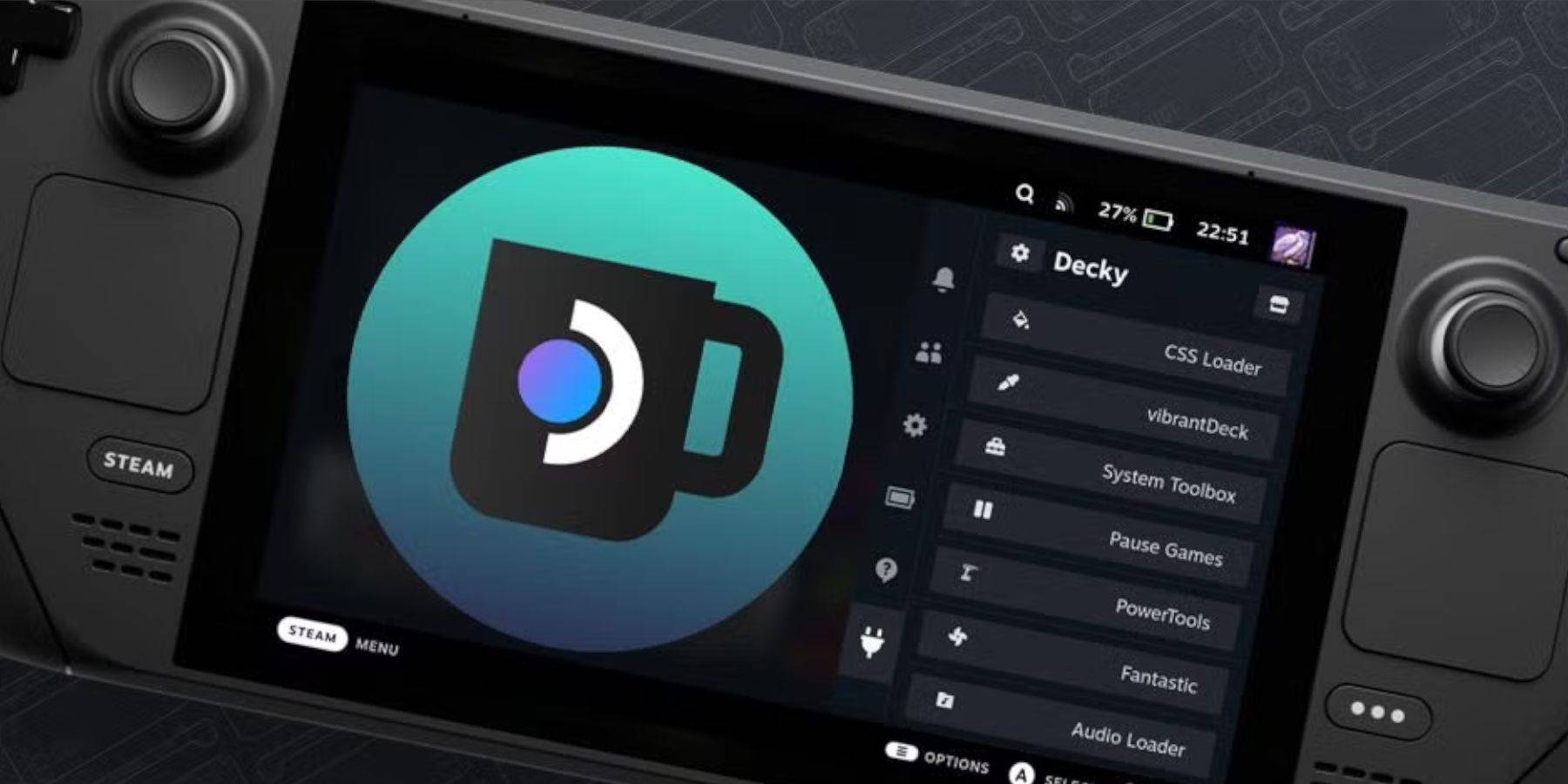 Do bản cập nhật lớn của Steam Deck, ứng dụng Decky Loader có thể bị xóa khỏi QAM của bạn. Để khôi phục nó, hãy làm theo các bước dưới đây.
Do bản cập nhật lớn của Steam Deck, ứng dụng Decky Loader có thể bị xóa khỏi QAM của bạn. Để khôi phục nó, hãy làm theo các bước dưới đây.
Đó là tất cả những gì bạn cần để cài đặt và chạy EmuDeck để chơi các trò chơi Sega CD yêu thích trên Steam Deck của bạn.









